Blog
Quieres saber de las ultimas tecnologias?
Aquí enterarás las ultimas novedades
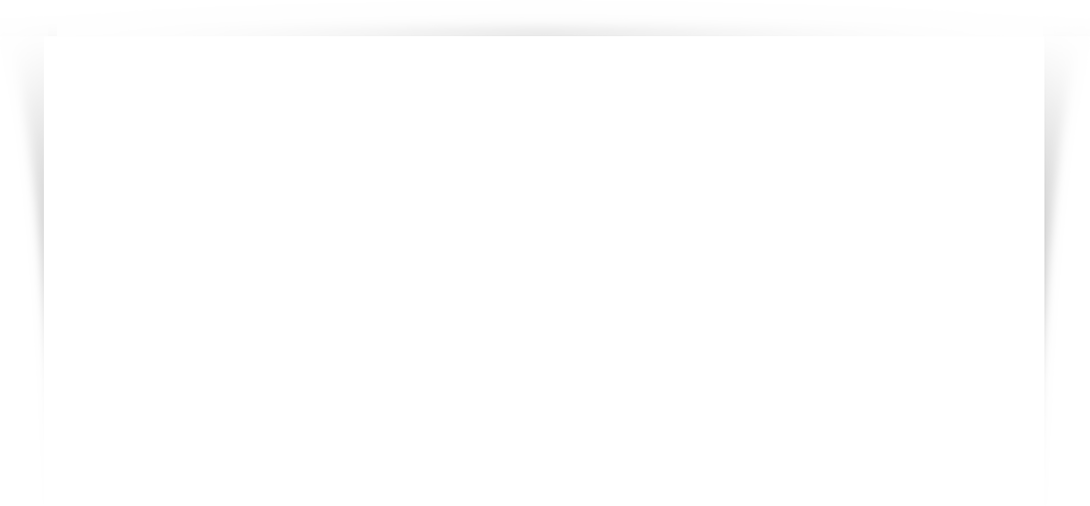
Cómo descargar correos de Gmail en PDF
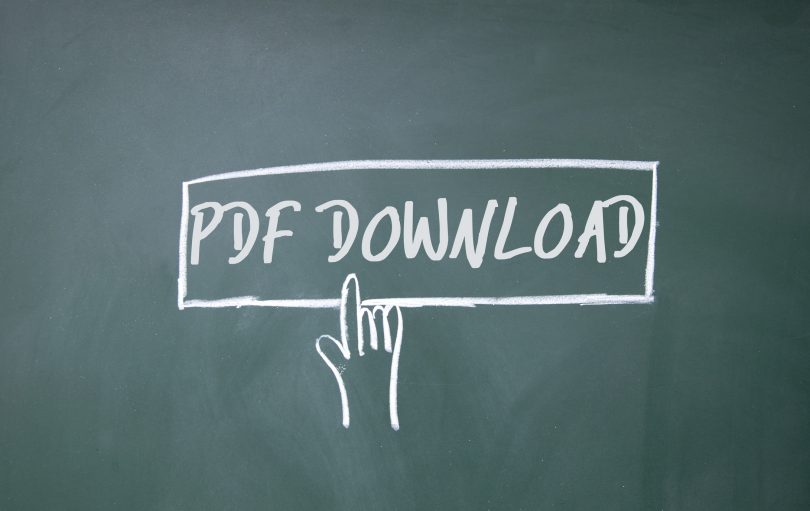
Aunque los correos electrónicos de Gmail, si no los borras, se mantienen en la nube, puede que en ocasiones te interese guardarlos en el disco duro en formato PDF. Nosotros te contamos cómo hacerlo.
De todos es sabido que Gmail, el correo electrónico de Google, permite a todos sus usuarios archivar cualquier email recibido, ya sea directamente en la bandeja de entrada o utilizando las prácticas etiquetas. De esta forma podemos acceder a cualquier correo recibido siempre que queramos.
Sin duda, una opción muy practica aunque en ocasiones no la mejor, ya que en muchas ocasiones puede ser más seguro guardar los correos más importantes directamente en el disco duro, por lo que pueda pasar.
En estos casos las opciones de guardar la página completa que nos ofrece en la navegador no son muy satisfactorias, siendo lo ideal poder convertir el mail recibido a un único archivo con un formato lo más compatible posible.
Trucos para Gmail que te facilitarán la vida
Si estás pensando lo mismo que nosotros, estarás pensando en el formato PDF. Ya te hemos contado en ocasiones cómo convertir un archivo PDF a Excel, cómo editar archivos PDF en Android iPhone o la forma de quitar la contraseña a un PDF.
Y es que el formato PDF es uno de los más versátiles que podemos encontrar ya que funcionan en múltiples plataformas, lo que lo convierte en uno de los formatos más compatibles para el almacenamiento de documentos, y la solución ideal para guardar tus correos electrónicos en el disco duro.
¿Cómo bajar correos electrónicos de Gmail en PDF?
Es muy sencillo y, además, gracias a las extensiones de Google Chrome no tendrás que instalar ningún programa.
- El primer paso en entrar en la página web oficial de Duffel, la extensión gratis para Chrome que te permitirá convertir un email a PDF. Una vez dentro presiona el botón rojo de la parte superior “Add Duffel to my mail”.
- Aparecerá una ventana emergente solicitando permiso para instalar la extensión en tu navegador (recordamos que sólo es compatible con Chrome), pulsa en “Añadir Extensión”.
- Si todo es correcto, aparecerá un mensaje indicando que Duffel ha sido instalado, junto a la opción de abrir tu cuenta de Gmail para probar la nueva funcionalidad: “Open Gmail”.
- Una vez dentro de tu cuenta -deberás introducir tus credenciales de acceso si no estabas logueado previamente- prueba a abrir cualquier correo electrónico.
- En la parte superior del mismo, entre el botón de etiquetado y el botón “Más”, debería aparecer una nueva opción en forma de pequeño maletín. Simplemente púlsalo para convertir el correo de Gmail a PDF, que será descargado en segundos a la carpeta de descargas de Google Chrome.
Como podrás comprobar por ti mismo los email en PDF se muestran perfectamente estructurados, con todas sus imágenes y cabeceras, en perfecto estado para ser archivados convenientemente en el disco duro.
© Copyright 2011 - 2025 ORANGE GROUP SRL